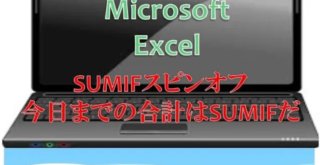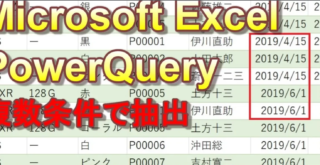目次
PowerQueryでデータを一瞬で読込
こんにちは。伊川(@naonaoke)です。
今回は、大量データを一瞬で読み込みます。
比較するのは、従来の読込機能で比較します。
動画では、38,000といいましたが、65,000になっています。
今回は、そんなに役立つ内容ではないかもしれません。
ただし、yahooの知恵袋では、結構よく見かける質問です。
大量データを読込 作業手順 その1 データベースを確認
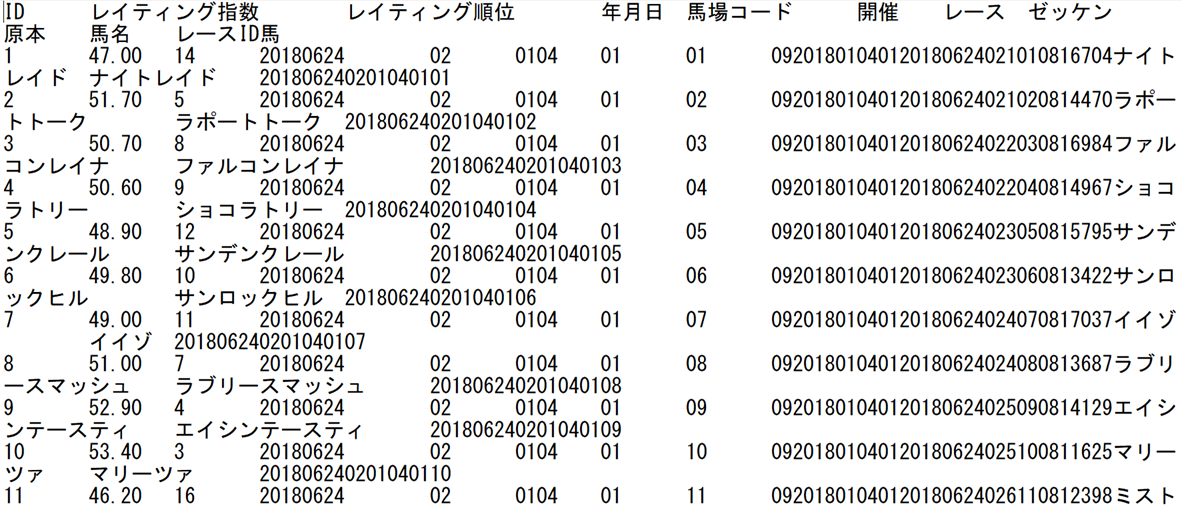
メモ帳に上の図のようなデータがあります。
競馬のデータです。
さすがに65,000件のデータともなれば、開くにも、20秒くらいにかかります。
私のPCは、メモリ32Gを搭載していますが、結構の時間です。
大量データを読込 作業手順 その2 従来の機能でデータを読込


この方法で取込をします。

時間にして30秒くらいの時間がかかりました。
大量のデータを読込 作業手順 その3 PowerQueryで読込


文字化けしていますが、上のような画面がでます。



わずか5秒でした。

文字化けに対しては、なしを選択すると解消できます。
ここがポイント
ここがポイント

PowerQueryを使うと、Excelをまるで、ACCESSのように扱えます。Excelは世界一頭の電卓と紹介しましたが、ACCESSの機能を兼ね備えた感じです。
まとめ
大量のデータを扱うには、PowerQueryのスキルがあると便利です。
今回のサンプルファイルは、No49です。
毎日の業務が、3時間短縮できます

わからない事を延々と考えるのは、無駄です。
- なんで作動かないの?
- もうやだ!VBAなんか嫌い!
- ネットで調べても情報がない!
必ず作動するコードが、ここにあります。